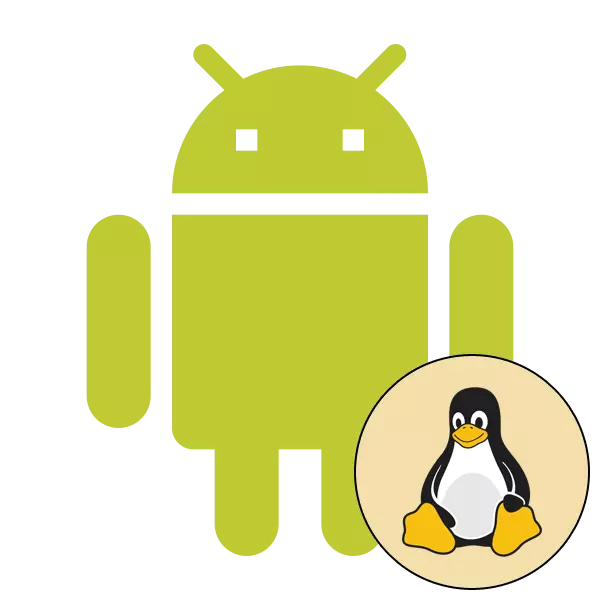
Linux-ytimeen perustuvat vapaa jakaumat voidaan asentaa paitsi tietokoneille, vaan myös mobiililaitteilla. Lisäksi luodaan käyttöjärjestelmien erityiset versiot, joissa liitäntä ja työkalut ovat uudelleen älypuhelimissa ja tableteissa. Yleensä halu asentaa vapaa jakelu ilmestyy Android-puhelimien omistajilta. Tällä tavoin asennettu Linux on lähellä pääkäyttöjärjestelmää, ja käyttäjä valitsee järjestelmän lataamaan. Seuraavaksi haluamme osoittaa tämän menettelyn toteuttamisen yhdestä suosituimmista ohjelmista.
Asenna Linux jakelu Androidille
Tehtävän toteuttamisessa ei ole mitään monimutkaista, koska vain riittävän vapaan tilan läsnäolo laitteen sisäisessä muistissa ja aktiivinen Internet-yhteys on tarpeen. Ainoa asia, jonka vaikeuksissa saattaa olla - juuri oikeuksien saaminen, mutta täysipainoiset ohjeet tämä tavoite suoritetaan nopeasti ja ilman ongelmia.Seuraavat käsikirjat eivät sovellu Kali Linux-jakelujen asentamiseen, koska yhteensopimattomia ohjelmistoja käytetään. Tämän aiheen käyttöönotteet löytyvät erillisestä materiaalista alla olevassa linkissä.
Vaihe 3: Linuxin käyttöönotto
Nyt sinulla on Superuserin oikeus älypuhelimeen ja tarvittaviin ohjelmistoon, mikä tarkoittaa, että kaikki on valmis asennettavaksi. Se on edelleen vain valita jakelun polku ja versio, joka toteutetaan suoraan Linux-käyttöönottoon.
- Suorita sovellus ja lue annettu ohjeet. Siinä kuvataan Linuxin asennuksen yleiset säännöt.
- Laajenna lisävalikkoa, nauhoittamalla kuvaketta kolmen vaakasuoran nauhan muodossa.
- Siirry "Profiilit" -osioon.
- Luo uusi profiili ja kysy häneltä nimi. Käytettävissä luodaan rajoittamattoman määrän tilejä. Jokainen niistä on osoitettu yksittäisille asetuksille, eli voit asentaa useita läheisiä jakeluja.
- Palaa päävalikkoon ja siirry luokkiin käyttöjärjestelmän asetuksiin.
- Valitse jakelu ja sen versio harkintanne mukaan.
- Tuolloin, talleta Linux-käyttöönotto ja suorita kätevä tiedostonhallinta tai vakiojohtimen. Luo missä tahansa paikassa kansio, jossa kutsutaan sen nimeksi käyttöjärjestelmän nimeksi. Kaikki tiedostot asennetaan siellä.
- Aseta se mielivaltainen nimi muistaa tallennuspaikka. Kirjoita tai kopioi polku tähän hakemistoon.
- Palaa sovellukseen ja asennuspolku-kohteeseen aseta haluamasi kansion sijainti.
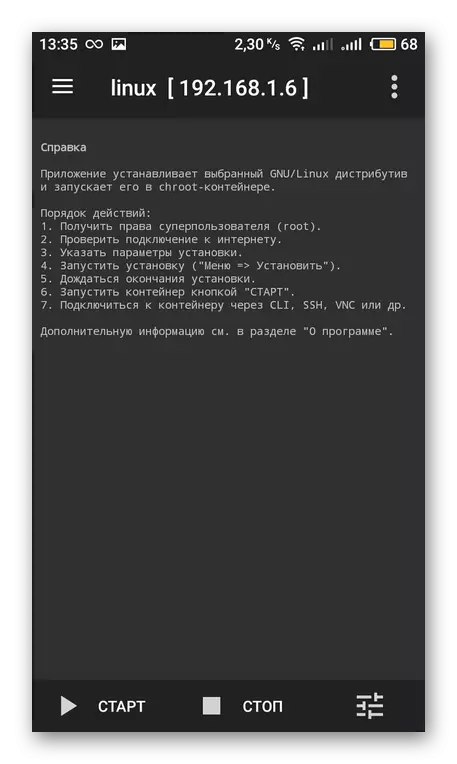
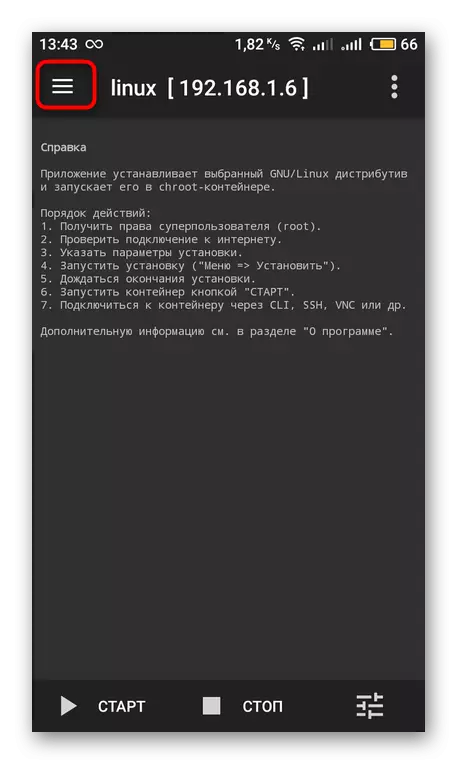
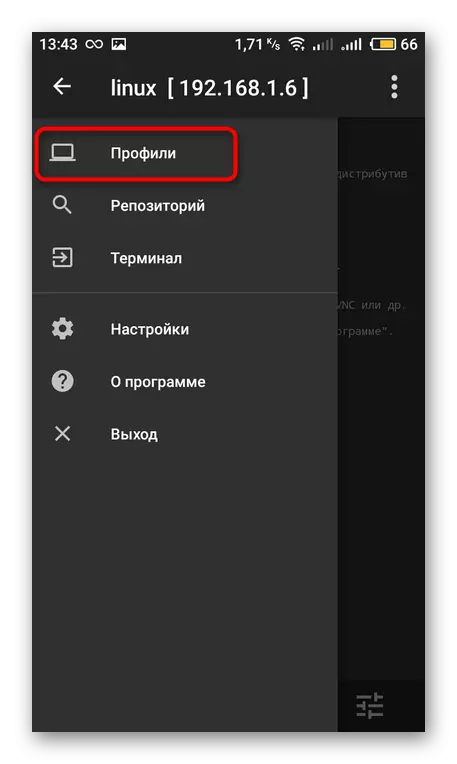

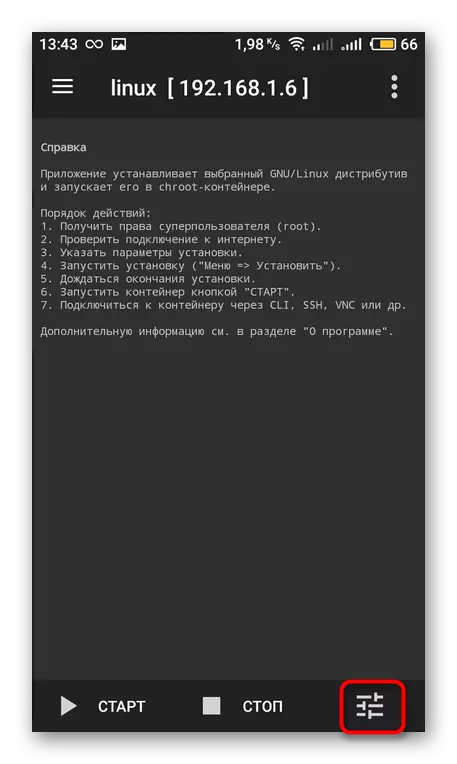


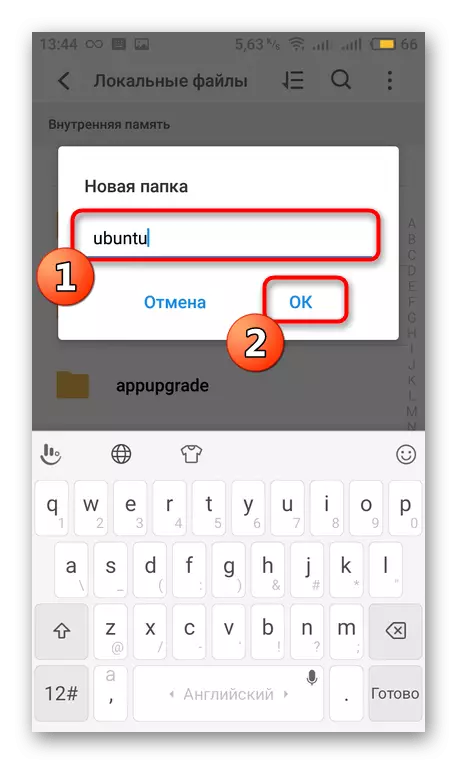
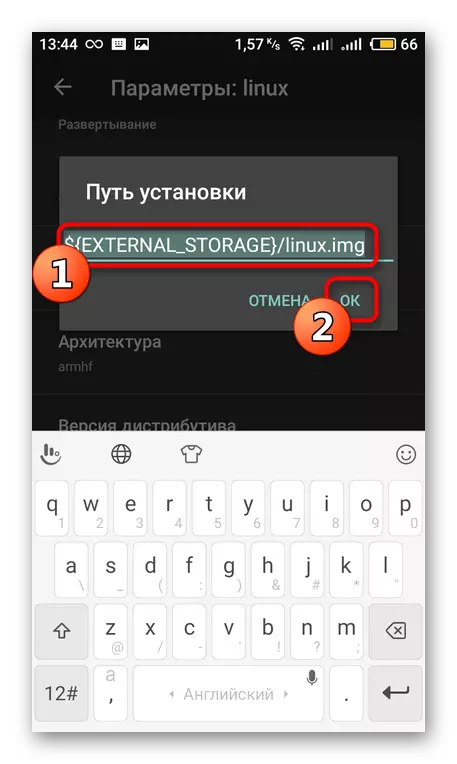
Vaihe 4: Linuxin asennus ja käynnistäminen
Ennen asennuksen aloittamista toistuvasti varmista, että kaikki parametrit on määritetty oikein, koska väärät asetukset johtavat joskus laitteen vikaantumiseen, ja se ratkaistaan vain nollaamalla kokoonpano tehtaan tilaan. Tämän jälkeen napsauta Käynnistä-painiketta.

Huomioi toimia, kun näytetään järjestelmän ilmoituksia. Sitten Android käynnistää uudelleen. Toistuva painaminen "Käynnistä" käynnistää vieras käyttöjärjestelmä.

Ylhäät tajusi Linux-asennuksen Guest OS: n kanssa Android-laitteessa. Kuten näette, tässä ei ole mitään monimutkaista, tärkein asia on saada superseerin oikeudet ja suorittaa sovelluksen oikean kokoonpanon. Kaikki tiedostot latautuvat avoimilta lähteiltä ja asenna ne itse.
